Android için Google Drive'daki dosyalarınızı senkronize etmeye çalışıyorum iken bir hata mesajı görüyor musunuz? İnternet bağlantınız çalışmıyor olabilir veya uygulamanızda senkronizasyon sorunu olabilir. Google Drive'da sorun yaşamanın bazı nedenleri arasında dosyalarınızı senkronize etme devre dışı bırakılmış bir senkronizasyon seçeneği, etkin güç tasarrufu modu, sorunlu uygulama önbelleği, eski uygulama sürümü ve daha fazlası yer alır.
Dosyalarınızı senkronize etmeye başlayabilmeniz için size sorunu çözmeye yönelik mevcut düzeltmeleri göstereceğiz.
İnternet Bağlantınızı Kontrol Edin
Google Drive dosyalarınızı senkronize etmiyor İnternet bağlantınız çalışmıyorsa. Etkin olmayan bir bağlantı, uygulamanın internete bağlanmasına izin vermez ve uygulamanın bulut depolama alanından yeni dosyalar yüklemesini ve indirmesini engeller.
Bu durumda telefonunuzun web tarayıcısını açın ve bir site başlatın. Siteyi yüklerken sorun yaşıyorsanız bağlantınız arızalıdır. Bu durumda kendiniz internet sorununu düzeltmek yapmayı deneyin veya internet servis sağlayıcınızla konuşmayı deneyin.
Sorunu çözdükten sonra Drive, dosyalarınızı senkronize etmeye başlayacaktır.
Google Drive Uygulamanızı Yenileyin
Android için Google Drive, Drive'ın içeriğini yenileyin yapmanıza olanak tanıyan bir yenileme seçeneği sunar. Örneğin, hesabınızdaki yeni dosyaları görmede sorun yaşıyorsanız yenileme seçeneğini kullanmak sorunu çözecektir.
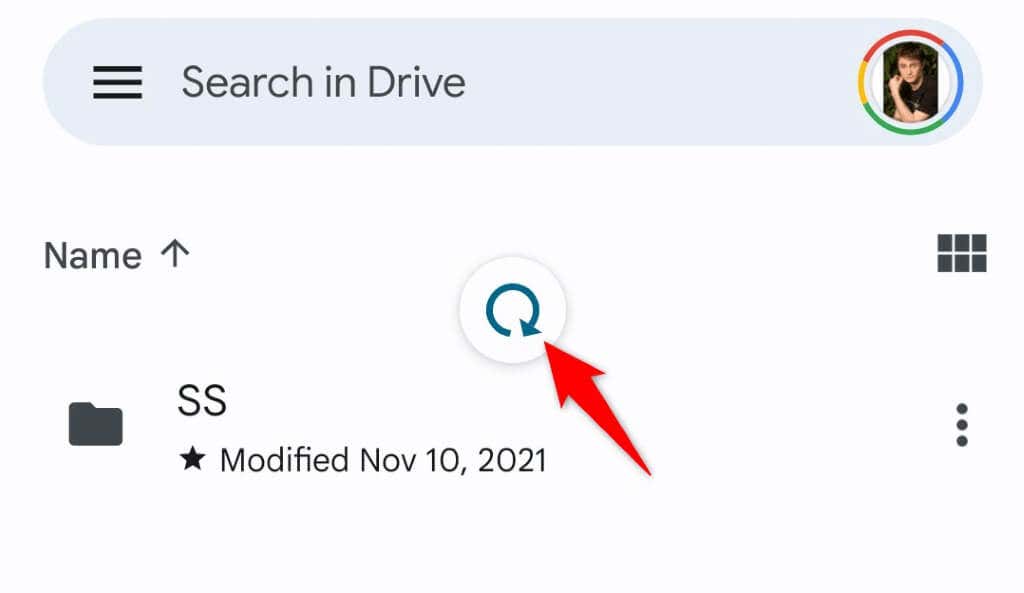
Güncellenmiş içeriğiniz artık uygulamada görünecek.
Google Drive'ı Durdurmaya ve Yeniden Başlatmaya Zorla
Google Drive uygulamasında küçük bir sorun yaşanıyor olabilir senkronizasyon sorunlarına neden oluyor. Uygulamayı kapatıp yeniden açmaya zorlayarak bu sorunu çözebilirsiniz. Bu, uygulamaya içeriğinizi yeniden yüklemesi için yeni bir şans verecektir.
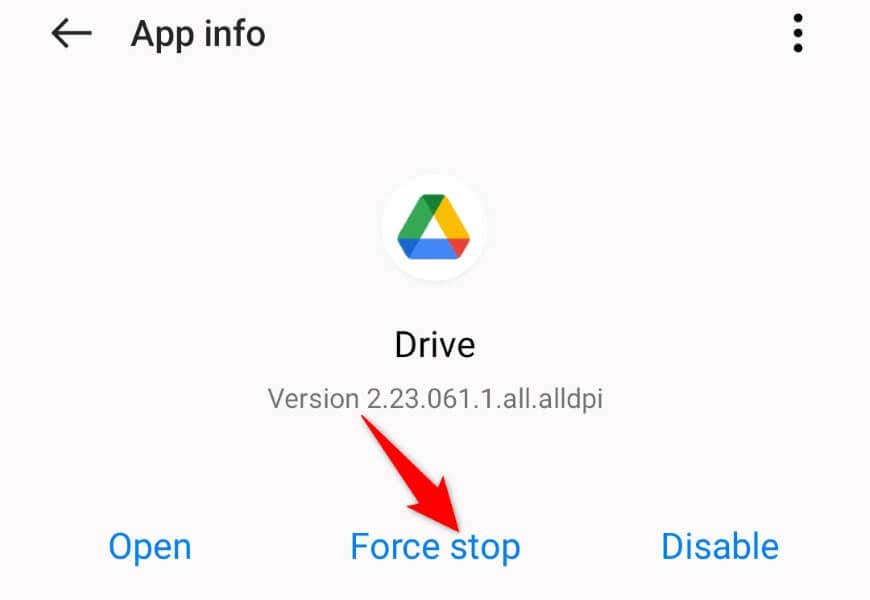
Google Drive'ın Hücresel Verilerdeki Dosyaları Senkronize Edebildiğinden Emin Olun
Google Drive'da, dosyalarınızı yalnızca telefonunuz bir Wi-Fi ağına bağlıysa senkronize eden bir seçenek bulunur. Bu seçeneği Mobil verideyken dosya indirme ve yükleme olarak kapatmanız gerekecek..
Mobil veriler için dosya senkronizasyonunu etkinleştirme 'nin internet verilerinizin çoğunu tüketebileceğini unutmayın. Bu nedenle, operatörünüzle sınırlı bir veri planı kullanıyorsanız Drive'ın veri kullanımını izleyin.
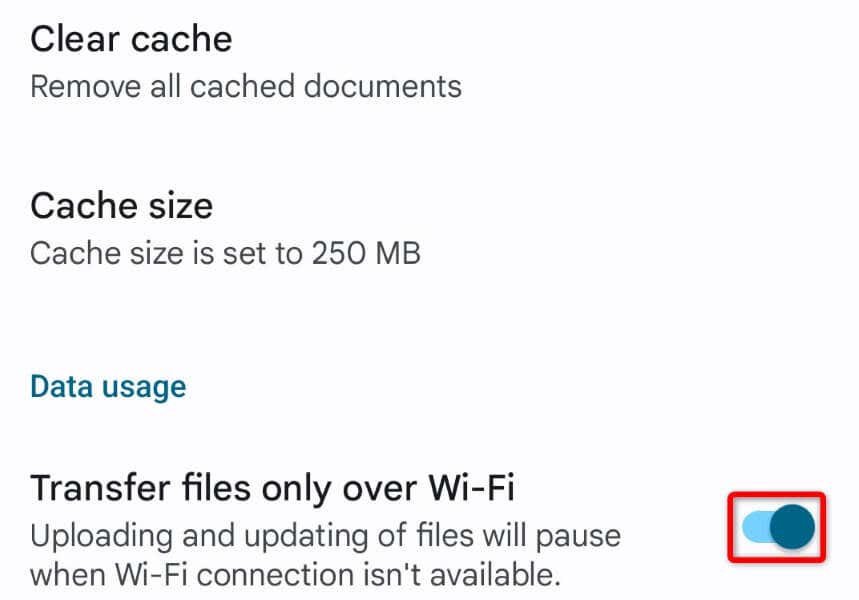
Drive Senkronizasyon Hatasından Kurtulmak için Android Telefonunuzu Yeniden Başlatın
Drive uygulamanız hâlâ dosyaları senkronize etmiyorsa telefonunuzu yeniden başlatın ve bunun sorununuzu çözüp çözmediğine bakın. Telefonunuzu yeniden başlatmak birçok küçük sorunun çözülmesine yardımcı olur. Bu sorunların bazıları Drive senkronizasyonunun başarısız olmasına neden olabilir.
Telefonunuzu kapatmadan önce kaydedilmemiş çalışmalarınızı kaydettiğinizden emin olun.
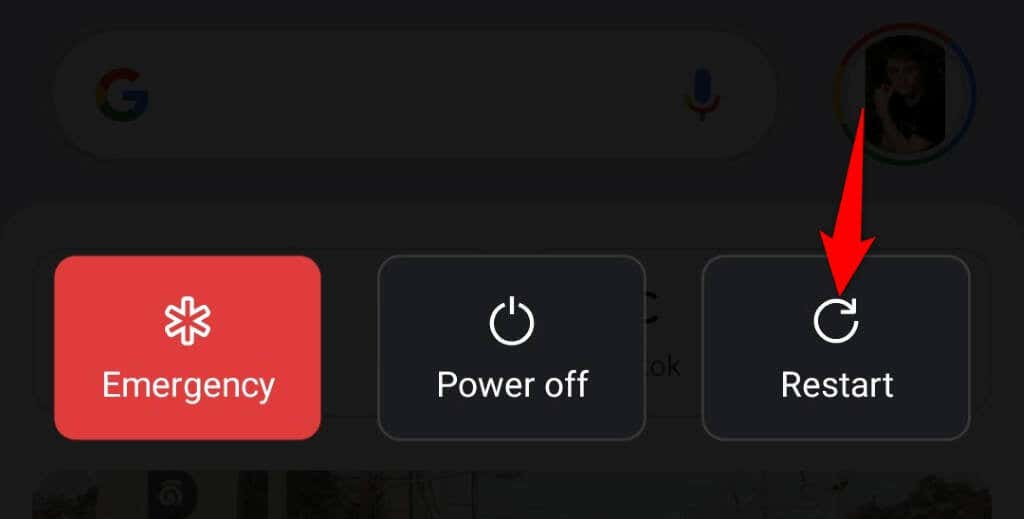
Senkronizasyonu Yeniden Etkinleştirerek Google Drive'ın Senkronize Olmamasını Sorunu Çözün
Google Drive, istediğiniz zaman dosya senkronizasyonunu devre dışı bırakmanıza ve etkinleştirmenize olanak tanır. issues dosyalarınızı senkronize etme 'a sahip olduğunuzda, bu seçeneği kapatıp tekrar açmak iyi bir fikirdir. Bu, Drive dosyalarınızı yenileyerek muhtemelen sorununuzu çözecektir.
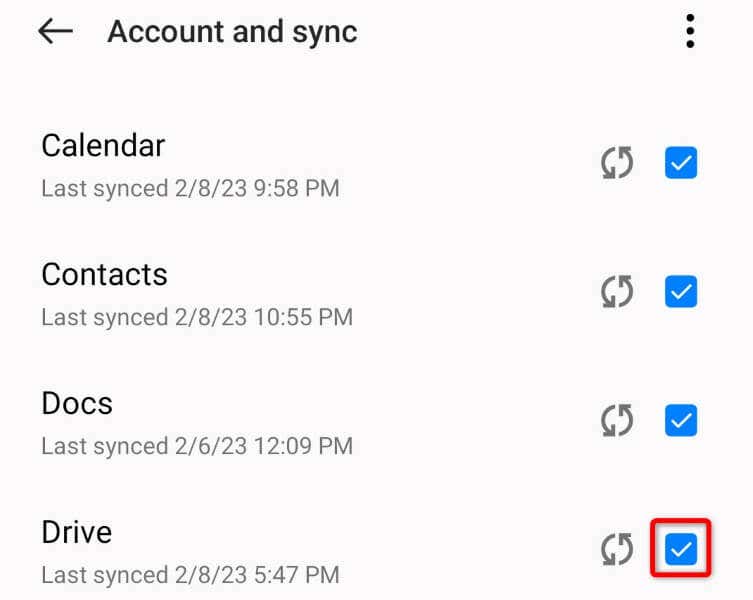
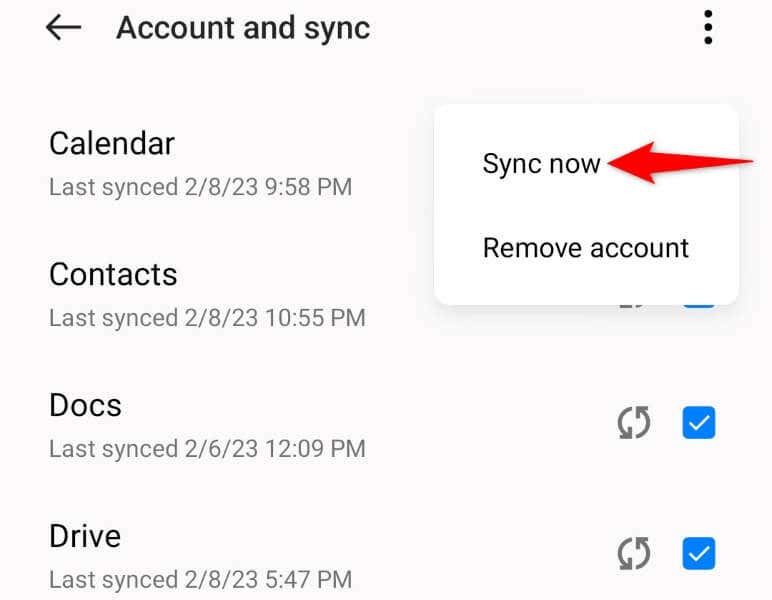
Android'in Pil Tasarrufu Modunu Kapatın
Android, pil kullanımınızı koruyan bir pil tasarrufu modu sunar. Bazen bu özellik uygulamalarınıza kısıtlamalar getirerek bu uygulamaların arızalanmasına neden olur. Google Drive senkronizasyonunuz sorun bundan kaynaklanmış olabilir..
Bu durumda telefonunuzun güç tasarrufu modunu devre dışı bırakın ve sorununuzun çözülüp çözülmediğine bakın.
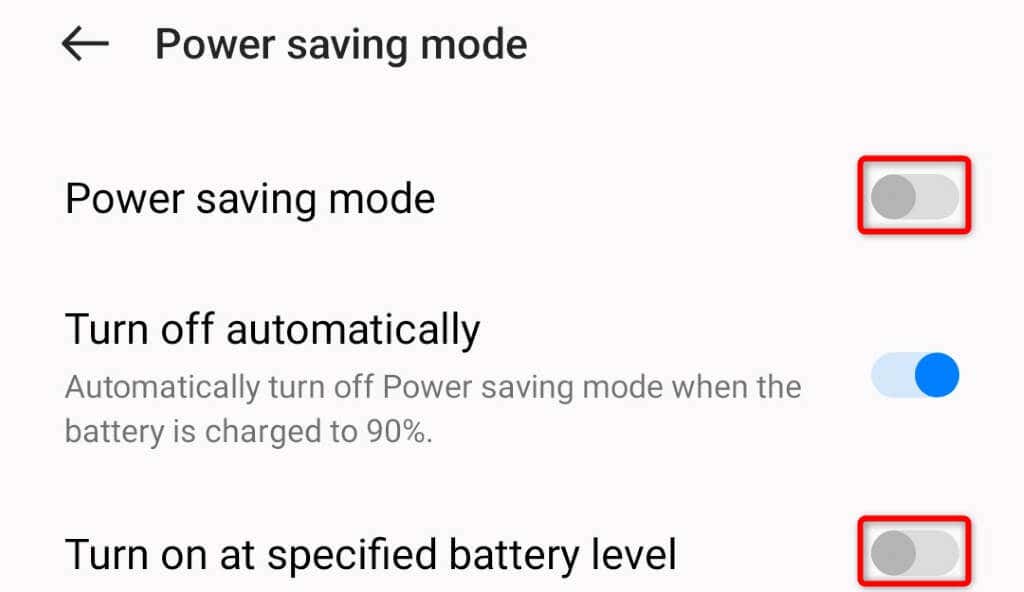
Google Drive'ı Yeniden Yükleyemeyeceğiniz İçin Önbelleği Silin
Diğer birçok uygulama gibi, Google Drive da uygulama kullanım deneyiminizi geliştirmek için önbellek dosyalarını telefonunuzda saklar. Bu önbellek dosyaları bozulmaya karşı savunmasızdır ve bunlar gerçekten bozularak senkronizasyon sorunlarına yol açmış olabilir.
Bu durumda Drive'ın önbellek dosyalarını temizle yapabilir ve sorununuzu çözebilirsiniz. Bunu yaptığınızda Google Drive hesabınızda kayıtlı dosyalarınızın hiçbirini kaybetmezsiniz.
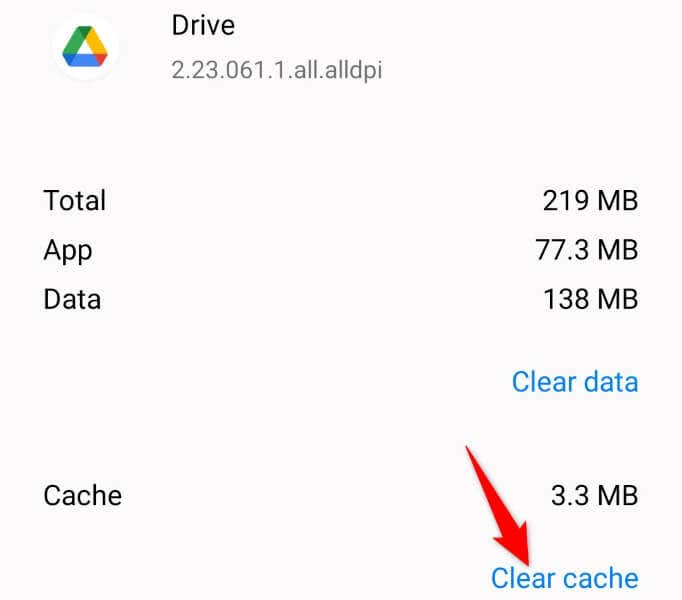
Sorununuz çözülmezse uygulamada önbelleğe alınan dokümanları silmek için Drive'ın yerleşik önbelleği temizleme seçeneğini kullanın.
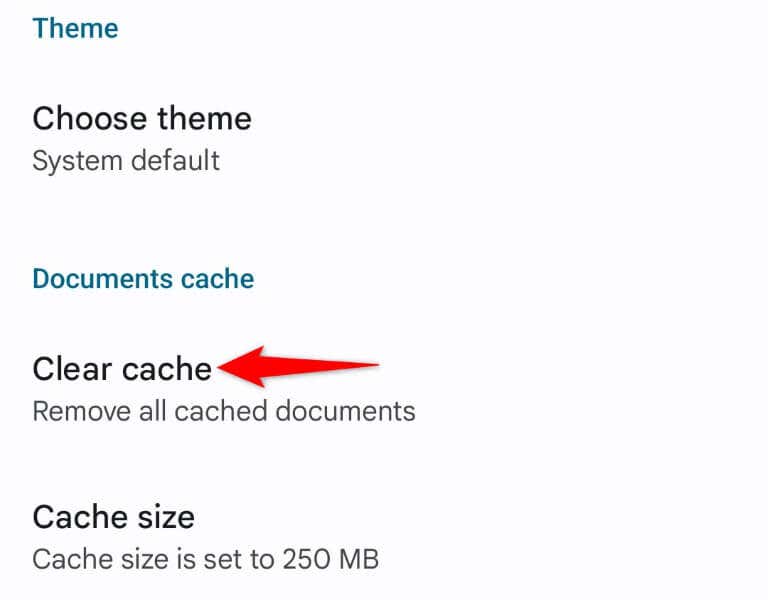
Uygulamayı Güncelleyerek Google Drive'ın Senkronizasyon Sorununu Düzeltme
Son olarak, telefonunuzda Google Drive'ın en son sürümünü çalıştırıyor olmanız gerekir. Eski sürümler genellikle iyi çalışmaz ve birçok soruna neden olur. Senkronizasyon sorununuzu muhtemelen uygulama sürümünüzü güncelleme tarihine kadar çözebilirsiniz.
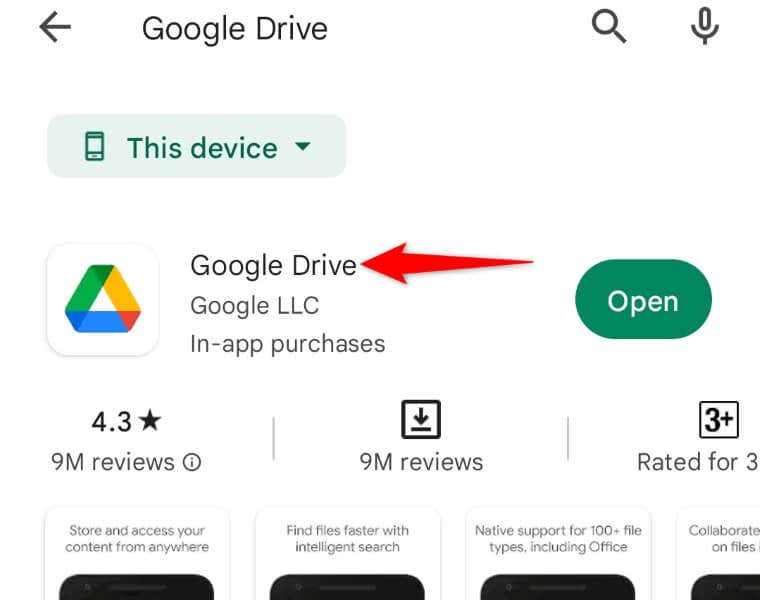
Android Telefonunuzdaki Google Drive'da Dosya Senkronizasyonunu Devam Ettirin
Dosya senkronizasyon sorunları, hesabınızda yeni dosyalar bulmanızı ve bunlar üzerinde çalışmanızı engelleyebilir. Google Drive'ın bu davranışı sergilediğini görürseniz yukarıdaki yöntemleri kullanın; senkronizasyon sorununuz çözülecektir..
Bu işlem tamamlandıktan sonra telefonunuzda Drive uygulamasında yeni dosyalar ve klasörler ifadesini göreceksiniz. Dosyalarınızla çalışmaktan mutluluk duyarız!
.